Mengenal Interface Construct 2
Sebelum belajar lebih lanjut lagi, sebaiknya anda mengenal bagian-bagian interface construct 2 untuk membuat permainan supaya tidak kebingungan untuk menjalankan program construct 2, penjelasnya sebagai berikut ini :
Quick Acces Toolbar
Quick acces toolbar adalah toolbar pada construct 2 yang terdapat tampilan menu bar yang membentuk ribbon tabs yang tombol didalamnya berisi perintah-perintah yaitu file menu, home tab, view tab, events dan upgrade.
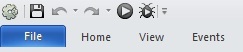
Gambar 1.6 Quick acces toolbar
Keterangan pada gambar diatas adalah :
A. File menu
File menu untuk dapat diakses dengan mengklik tombol biru yang berada di sudut kiri atas ribbon tabs, seperti gambar berikut ini :
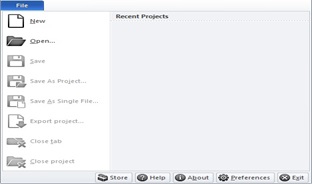
Gambar File menu construct 2
Keterangan pada gambar diatas adalah :
· New untuk membuat project baru yang dialog membuka “Create new project”.
· Open untuk membuka sebuah project disimpan yang berada di disk komputer anda.
· Save adalah untuk menyimpanan sebuah project yang baru dibuat ke dalam disk komputer anda.
· Save As Project adalah menyimpanan sebuah project dan assetnya yang sedang berjalan dalam satu folder.
· Save As single File adalah menyimpanan sebuah project menjadi satu dalam bentuk .capx.
· Export Project adalah Melakukan export game anda yang sudah selesai dikerjakan ke platfrom yang diinginkan.
· Close tab merupakan menutup tab yang sedang dibuka.
· Close Project adalah menutup project yang sedang dibuka.
· Help untuk membantu manual construct.
· About untuk membuka informasi yang berisi tentang versi construct 2.
· Preferensi adalah pengaturan preferensi dalam construct 2.
· Exit untuk menutup program construct 2.
B. Home Tabs
Gambar Home tabs
Keterangan pada gambar diatas adalah :
· Scirra store merupakan sebuah library yang dibutuhkan dalam memproses pembuatan permainan anda dan langsung menuju halaman web scirra.com.
· Run layout berfungsi untuk mejalankan project permainan yang sedang anda buat.
· Debut layout berfungsi untuk melihat bagaimana kinerja project anda dimata pc.
· Export project adalah melakukan export game anda yang sudah selesai dikerjakan ke platfrom yang diinginkan seperti WEB, Mobile dan Dekstop.
· Start page adalah mengembalikan ke menu halaman utama.
C. View Tab
Gambar View tab
Keterangan gambaran diatas adalah :
· Terdapat beberapa checkbox pilihan Bars, untuk menyesuaikan kebutuhan fitur apa yang ditampilkan untuk mendukung proses pembuatan game.
· Pada zoom panel seperti biasanya, yaitu dengan melakukan costumize besar tampilan sesuai dengan kebutuhan pembuatan game.
· Grid Option panel fungsinya adalah untuk memberikan ukuran atau penggaris pada sisi tepi layout, dapat disesuaikan Panjang dan lebarnya.
· Untuk style adalah merubah style atau tema seluruh panel yang ada pada software construct 2, dapat dirubah sesuai keinginan dan kenyamanan developer.
D. Events
Events berfungsi untuk membuat atau menambahkan event – event baru dan melakukan pengelolahan event pada layout, isinya nanti akan berupa logika pembuatan game.
Gambar Events
E. Upgrade
Upgrade berfungsi untuk Mengupgrade Construct itu sendiri.
F. Top Left menu :
Berada pada pojok kanan atas terdiri dari beberapa icon shortcut yang terdiri dari :
· Save adalah menyimpan project yang anda buat .
· Undo mengembalikan aksi sebelumnya.
· Redo merupakan mengembalikan aksi kembali sebelum dilakukan aksi undo.
· Running layout adalah menjalankan project yang telah dibuat
· Debug layout sebagai menjalankan pengecekkan pada layout yang telah dibuat apakah ada kesalahan atau error.
Halaman Kerja (Layout)
Halaman kerja atau disebut juga layout, berfungsi untuk mengatur, menempatkan, dan mendesain suatu objek dan sebagai perintah-perintah yang anda inginkan dalam game yang sesuai dengan anda buat. Pada tampilan halaman kerja ada 2(dua) bagian yaitu layout dan window size. Layout adalah seluruh lembaran kerja yang berwarna putih sedangkan window size adalah yang ada di layout ditandai garis-garis putus-putus yang berfungsi untuk mengatur atau ukuran presentasi layar yang akan dipakai.
Gambar Halaman kerja dan windows size
Events Sheet
Events sheet merupakan suatu halaman kerja event-event yang menambahkan fungsi-fungsi dari objek yang anda tambahkan didalam halaman kerja layout yang dimana anda mengunakan logika untuk menjalankan suatu objek untuk menggeserkan atau mengerakan objek dan menjalankan permainan yang anda buat.
Gambar Event sheet
Dalam menjalankan event sheet ada 3 bagian diagram event yaitu dapat dilihat pada gambar :
Gambar diagram event
Keterangan pada gambar diatas sebagai berikut :
· Event Block yang berisi kondisi. Margin di sebelah kiri kondisi adalah untuk memilih sebuah event event.
· Kondisi, berisi syarat-syarat untuk menajalankan aksi dari sebuah event.
· Aksi, berisi hal-hal yang akan dilakukan selanjutnya.
a) Sub-sub events sheet
Sub event adalah anak dari sebuah event lain. Ketika kondisi dari event induk terpenuhi, maka sub event juga akan dijalankan. Akan tetapi, walaupun kondisi sub event terpenuhi, namu kondisi event induk belum terpenuhi, maka perintah sub event tidak akan dijalankan. Perintah yang dijalankan sub event tidak bersamaan dengan main event, namun yang main event dulu yang dijalankan. Setelah semua perintah main event dilakukan, baru perintah dalam sub event dieksekusi.
· Conditions: syarat yang harus dipenuhi untuk melakukan suatu perintah.
· Actions: kumpulan perintah yang dilakukan jika syaratnya sudah terpenuhi.
· Expressions: berupa operasi logika maupun aritmetika. Bisa juga berisi nilai dari suatu objek atau variable.
· Sub events: event yang berjalan ketika syarat dirinya dan event induk terpenuhi.
· Black sub event: sub event yang tidak memiliki kondisi, sehingga apapun terjadi, aksi akan tetap diajalankan tanpa melihat kondisi sub event.
· Else: kondisi yang bermakna “jika tidak” atau “selain itu”. Misal pernyataan “jika hari minggu, maka sekolah libur”, bentuk else-nya adalah “selain hari minggu, maka masuk sekolah”.
· Groups: berfungsi untuk mengelompokkan event berdasarkan perintah yang dijalankan.
· Comments: untuk menulis catatan atau fungsi dari suatu event dengan menekan tombol “Q”. Comment sangat penting jika untuk mengerjakan proyek game yang besar.
· Includes: suatu event sheet di-include (dimasukan) ke event sheet yang lain, sehingga anda dapat memakai event sheet yang sama di layout yang berbeda tanpa melakukan copy-paste.
· Toogle disabled: untuk mematikan sementara suatu event, sehingga menjadi tidak berfungsi walaupun kondisinya terpenuhi.
· Invert: berfungsi membalik suatu pernyataan. Misal pernyataan “jika minum makan haus” setelah invert maka menjadi “jika tidak minum maka haus”.
· Make „Or‟ block: beberapa kondisi yang berbeda dapat memiliki aksi yang sama. Untuk meletakan semua kondisi dalam satu event, maka digunakan “make „Or‟ block”. Contohnya, “jika player mati atau peluru habis, maka game over”.
· Variables: tempat menyimpan nilai suatu data. Sebuah variable dapat menyimpan nilai yang berubah-ubah, atau bisa juga konstan. Artinya, ia hanya dapat diakses, namun tidak dapat diubah nilainya.
· Global variables : global variable terletak di event sheet paling atas. Kata “global” berarti variable ini dapat diakses dari mana saja, termasuk dari event sheet berbeda.
· Local variables : local variable hanya dimiliki oleh suatu group atau event. Local variables memiliki jangkauan tertentu, sehingga tidak semua event bisa mengaksesnya, walaupun dalam event sheet yang sama.
· Text : variable yang menyimpan karakter huruf atau angka. Karakter berupa angka ditandai dengan adanya tanda petik (“), misalnya “123”.
· Number : variable yang menyimpan angka, misalnya 456.
· Initial value : nilai awal dari suatu variable.
b) Object Paramenters
Expressions dapat berupa angka. Teks, atau suatu rumus. Ketika memasukkan ekspresi, akan keluar Expresssions Panel yang berisikan kumpulan ekspresi yang dimiliki oleh objek-objek dalam project. Terdapat deskripsi singkat mengenai fungsi dari setiap ekspresi, sehingga tidak akan membingungkan untuk mengetahui fungsinya.
Contoh ekspresi:
1. 15
2. “Hello World”
3. Player.Health + 50
4. “Highscore”&highscore
5.(distance(monster.X,hero.X,monster.Y,hero.Y))* (monster.Speed/5)
Gambar Parameter sprite
c) Expressions
Untuk mengambil nilai yang dimiliki oleh objek, digunakanlah object expressions untuk mendapatkannya. Caranya dengan mengetikkan nama_objek (dot) ekspresi, misal Mobil.Speed. Sebagai landasan untuk materi berikutnya, ada dua istilah penting yang perlu dipahami, yaitu objek dan instance. Sebuah objek dapat di ibaratkan adalah cetakan roti, sedangkan instance adalah roti yang dihasilkan. Satu buah cetakan dapat digunakan untuk membuat banyak roti. Begitu pula dengan objek, satu objek dapat digunakan untuk membuat banyak instance. Kesimpulannya, objek dan instance adalah dua hal yang berbeda.
Di dalam Construct 2, logika permainan diterapkan dengan blok-blok logika yang dinamakan event. Didalam event, ditaruhlah satu atau lebih kondisi, aksi hanya akan dilakukan pada instance yang memenuhi kondisi tersebut. Setiap instance berdiri sendiri, mereka tidak terhubung satu sama lain. Misalkan terdapat 5 buah instance monster. Ketika satu monster mati, maka monster yang lain tidak akan ikut mati.
Instance dapat dibuat saat runtime melalui event, atau juga bisa dibuat sebelumnya dalam layout untuk mendesain level, menu, dan sebagainya. Pada saat mendesain layout, Construct 2 mengharuskan membuat minimal satu buah instance dari setiap objek. Jika tidak, maka akan memunculkan pesan error.
1.3.4. Properties Bar
Properties bar berfungsi untuk mengatur suatu objek yang mengubah ukuran, penempatan nama objek dan lain-lainnya. Setiap anda memasukkan objek ke dalam halaman kerja maka properti akan berbeda-beda dan dapat di atur sesuai dengan keinginan anda.
Gambar Properti bar
Project Bar
Project Bar memberi gambaran umum tentang segala hal dalam proyek game yang dibuat, seperti jumlah event, layout, dan objek-objek yang dimiliki. Penambahan event sheet dapat dilakukan dengan cara klik kanan pada Event sheets > Add event sheet. Ketika project bar dipilih, maka project properties akan muncul pada properties bar.
Gambar Project Bar
Keterangan gambar diatas adalah :
· First layout : layout yang pertama kali akan dibuka ketika game dimainkan.
· Windows size : ukuran layar.
· Preview browser : memilih browser mana yang akan dipakai untuk melakukan playtest.,
· Fullscreen in browser : teknik-teknik penampilan layout dalam game.
· Loader style : mengganti logo saat proses loading.
Layers Bar
Layers bar digunakan untuk menambah, mengedit, maupun menghapus suatu layer dalam layout. Layer berperan besar untuk menciptakan kedalaman di game yang dibuat. Makin besar nilai layer, makin besar pula prioritas ojek dalam layout tersebut. Misalnya jika kita menaruh objek dalam layer UI, objek tersebut akan menutupi objek lainnya dalam layout yang lebih kecil nilainya.
Dalam menggunakan layer bar, perlu memperhatikan kegunaan tiap-tiap fungsi icon-nya. Icon berbentuk plus untuk menambah layer dan trash berfungsi untuk menghapus layer. Kemudian icon berbentuk mata berguna untuk men-disable layout hingga menjadi tak terlihat. Sedangkan icon bergambar gembok untuk mengunci objek-objek didalam layer untuk mencegah perubahan-perubahan yang tidak disengaja.
Object Bar
Ini merupakan data dari object–object yang telah anda masukkan kedalam Layout game anda. Object Bar berfungsi menunjukan objek secara spesifik, berdasarkan isi suatu folder dalam project bar. Drag and drop dapat dilakukan jika ingin memasukan objek ke dalam layout.










0 Response to "Mengenal Interface Construct 2"
Post a Comment